Слепая навигация на веб страницах с программой NVDA
Для незрячего или слабовидящего человека навигация в Интернет браузере становится затруднительным занятием. А если учесть то количество элементов на веб страницах, то ничего удивительного – здесь и у обычного пользователя разбегаются глаза!
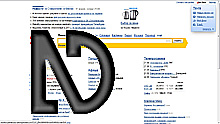
Навигация в Интернете с применением NVDA
В прошлых статьях, посвящённых проблеме реабилитации инвалидов по зрению, были затронуты несколько программных решений, одним из которых является программа экранного доступа NVDA. Прелесть этого «экранного диктора» в его функциональности, совмещённой с простотой управления и фактом бесплатного распространения!
Итак, рассмотрим на наглядном примере, открываем Интернет браузер (например, InternetExplorerили MozillaFirefox). Переходим на искомую страничку – любым доступным для Вас способом, например через закладки или вводом адреса в соответствующее поле. После того как страница полностью отобразиться на экране программа NVDAоповестит Вас об этом, озвучив заголовок вкладки (.
При соответствующей надстройке может начаться чтение всего содержимого страницы). В таком случае, чтобы остановить воспроизведение информации нажмите клавишу «Ctrl» или «Shift» чтобы временно приостановить. Для продолжения чтения нажмите сочетание «NVDA + клавиша вниз» или повторно клавишу «Shift» соответственно
Теперь чтобы двигаться по элементам HTML страницы можно применить буквенные клавиши, при этом мы будем перемещаться по имеющимся элементам, таким как кнопки, заголовки, формы ввода, таблицы и тп. Очередное нажатие приведённых ниже клавиш будет искать следующий аналогичный элемент (если таковой отсутствует NVDAуведомит Вас):
- H: основной заголовок содержимого;
- L:цифровой или маркированный список;
- I: один из элементов списка;
- T: перейти к таблице;
- K: перейти к гипер ссылке;
- N: текстовое содержимое без гипер ссылок;
- F: поле для ввода или веб форма, например: поисковая строка или форма авторизации;
- U: перейти к ранее не посещённой гипер ссылке;
- V: перейти к уже посещённой гипер ссылке;
- E: поле редактирования, например: форма комментария на сайте;
- B: веб кнопка в любом виде;
- X: метка или флажок, элемент требующий выбора;
- C: комбинированный список, список с множеством элементов с разным форматированием;
- R: радиокнопка, ещё один элемент требующий выбора, например: опрос или голосование;
- Q: цитата, содержимое выделенное стилем цитирования;
- S: элемент – разделитель;
- M: HTML – фрейм, например, всплывающее окно или встроенная страница;
- G: графический элемент, например: фото или картинка;
- D: веб ориентир;
- O: встроенный объект, может быть любым элементом при соответствующем выделении;
- Цифровые клавиши от 1 до 6: заголовки уровней 1 — 6 соответственно, удобная навигация по объёмному тексту размеченному подзаголовками.
Примечание! Каждая клавиша применённая с зажатым «Shift» позволит возвращаться на предыдущий элемент. Например, сочетание «Shift + 3» будет искать прошлый подзаголовок третьего уровня, если таковых не один на странице!
Вместо послесловия
Вот ряд советов и некоторых команд для программы экранного доступа NVDA. Теперь навигация, соответственно и чтение, станет намного практичнее, так как не придётся слушать всё содержимое веб страницы… Вы всегда сможете ознакомиться с полным списком командных клавиш для управления в меню NVDA, для этого нажмите «Insert + N» и переместитесь в меню «Справка», а после в пункт «Краткий справочник команд».






Большое спасибо за отличную статью, ваш пост мне очень вовремя помог.